فهرست مطالب:
- مرحله 1: چگونه DUALR2 را با موتور پرده وصل کنیم؟
- مرحله 2: چگونه می توان پرده را با تلفن خود جفت و اضافه کرد؟
- مرحله 3: چگونه می توان پرده ها را برای دستیابی به اتوماسیون در طول روز تنظیم کرد؟
- مرحله 4: چگونه 4CHPROR2 را با موتور پرده وصل کنیم؟
- مرحله 5: چگونه می توان پرده ها را جفت کرد و به برنامه EWeLink خود اضافه کرد؟
- مرحله 6: چگونه هنگام استفاده از 4CHPROR2 پرده های خود را با کنترل از راه دور RM433 کنترل کنید؟
- مرحله 7: چگونه سوئیچ هوشمند SONOFF 4CHPROR3 را با موتور پرده وصل کنیم؟
- مرحله 8: چگونه می توان پرده ها را جفت کرد و به برنامه EWeLink خود اضافه کرد؟
- مرحله 9: چگونه می توان پرده ها را برای دستیابی به اتوماسیون در طول روز تنظیم کرد؟
- مرحله 10: چگونه هنگام استفاده از 4CHPROR3 پرده های خود را با کنترل از راه دور RM433 کنترل کنید؟
- مرحله 11: چگونه TX 2/3-gang را با موتور پرده وصل کنیم؟
- مرحله 12: چگونه می توان پرده ها را جفت کرد و به برنامه EWeLink خود اضافه کرد؟
- مرحله 13: چگونه می توان پرده ها را برای دستیابی به اتوماسیون در طول روز تنظیم کرد؟
- مرحله 14: چگونه هنگام استفاده از TX 2-/3-band پرده های خود را با RM433 کنترل کنید؟

تصویری: چگونه می توان پرده های غلتک هوشمند را با سوئیچ های هوشمند SONOFF دستکاری کرد؟: 14 مرحله

2024 نویسنده: John Day | [email protected]. آخرین اصلاح شده: 2024-01-30 08:52

از حالت Interlock در سوئیچ های هوشمند SONOFF استفاده کنید تا پرده ها/پرده های معمولی خود را به هوشمند تبدیل کنید
آیا اکثر شما موافقید که این یک وظیفه است که صبح ها کرکره/کرکره را بالا بکشید و عصر آن را به پایین بکشید؟ به هر حال ، من از کارکردن پرده غلتکی خود با دست خسته شده ام. فناوری خانه هوشمند تا حدی کار کرده است که تقریباً همه چیز می تواند تعاملی باشد - البته این یک تکه کیک است که پرده های گنگ شما را هوشمند می کند. شاید اکنون از پرده های هوشمند آگاه هستید و مشتاق هستید پرده های خانه خود را به هوشمند ارتقا دهید. با این حال ، آوردن پرده های هوشمند با توجه به هزینه گران و تناسب پیچیده ، انتخاب عاقلانه ای نیست. در این مقاله ، پرده های هوشمند DIY که به اندازه گیری می شوند با هزینه کم بسیار توصیه می شود. خوب ، احتمالاً در شرف این هستید که چگونه پرده های معمولی خود را به پرده های هوشمند تبدیل کنید؟ خسته نباشید ، پس از جستجوی اینترنت برای وضوح هوشمند برای خودکار کردن پرده ها ، در نهایت ، چند پاسخ کامل پیدا می کنم و پروژه DIY را برای تبدیل آن به هوشمند آغاز می کنم. این راهنما نحوه ساخت پرده های معمولی خود را مرحله به مرحله به صورت هوشمند معرفی می کند ، سپس شما می توانید این کار را از ابتدا انجام دهید ، فقط یک سوئیچ هوشمند SONOFF یا یک کنترل از راه دور و می توانید به طور موثر پرده های هوشمند خود را به عنوان یک کار آخر هفته بسازید. به اگر واقعاً از امتحان کردن برخی از وسایل DIY لذت می برید در حالی که در مورد این پرده های هوشمند DIY فکر می کنید ، بیایید جلو برویم!
توجه: بیش از یک سوئیچ هوشمند SONOFF می تواند پرده های شما را اتوماتیک کند ، مانند SONOFF DUALR2 Smart Switch ، 4CHPROR2 ، 4CHPROR3 Smart Switch ، TX 2-/3-gang Smart Wall Switch ، RM433 Remote Controller. بنابراین در اینجا هر روش سیم کشی و تنظیمات کلیدهای فوق SONOFF برای کمک به تحقق پرده های هوشمند DIY شما معرفی می شود.
جمع آوری وسایل:
کلید هوشمند SONOFF DUALR2
4CHPROR2 سوئیچ هوشمند 4 بانکی Wi-Fi با کنترل RF
4CHPROR3 سوئیچ هوشمند 4 بانکی Wi-Fi با کنترل RF (به زودی)
سوئیچ هوشمند دیواری TX 2-/3-gang
کنترل از راه دور RM433
برنامه eWeLink
یک گوشی هوشمند
مراحل تفصیلی:
قسمت 1: چگونه سوئیچ هوشمند SONOFF را با موتور پرده وصل کنیم؟
قسمت 2: چگونه می توان پرده ها را با تلفن هوشمند خود جفت و اضافه کرد؟
قسمت 3: چگونه می توان پرده ها را طوری تنظیم کرد که در طول روز به اتوماسیون برسند؟
مرحله 1: چگونه DUALR2 را با موتور پرده وصل کنیم؟
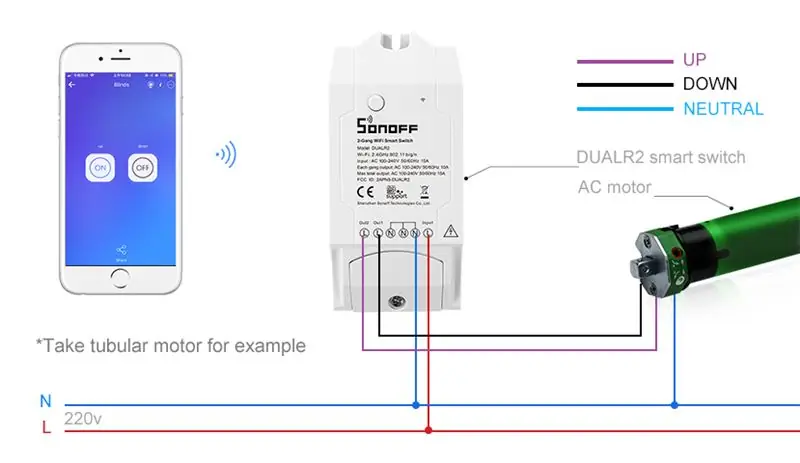
1. eWeLink APP را در APP Store برای نسخه iOS و Google Play برای نسخه Android جستجو و بارگیری کنید.
2. یک حساب eWeLink ثبت کنید.
3. طبق دستورالعمل سیم کشی بالا ، موتور پرده خود را با DUALR2 وصل کنید.
مرحله 2: چگونه می توان پرده را با تلفن خود جفت و اضافه کرد؟
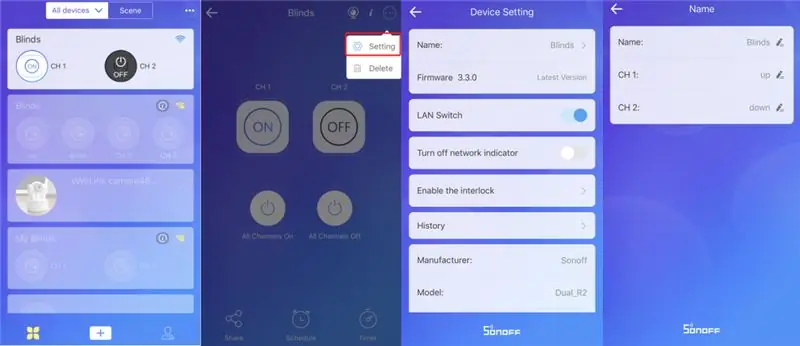
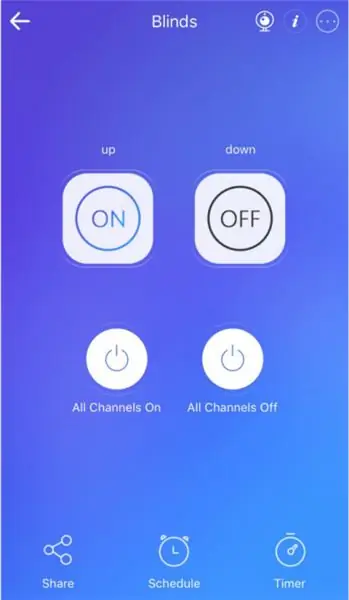
1. DUALR2 را روشن کنید.
2. دکمه جفت شدن را به مدت 7 ثانیه فشار دهید تا LED سبز 3 بار و بارها و بارها روشن شود.
3. حالت جفت شدن سریع را برای اتصال موتور پرده و DUALR2 انتخاب کنید. SSID و گذرواژه Wi-Fi خود را وارد کنید. چراغ Wi-Fi روشن است نشان می دهد که موتور پرده شما با موفقیت با DUALR2 جفت شده است.
4. موتور پرده خود را نام ببرید. نام هر کانال را نیز بگذارید ، به عنوان مثال: کانال 1 برای "بالا" و کانال 2 برای "پایین".
5. پرده ها را با موفقیت اضافه کنید.
مرحله 3: چگونه می توان پرده ها را برای دستیابی به اتوماسیون در طول روز تنظیم کرد؟
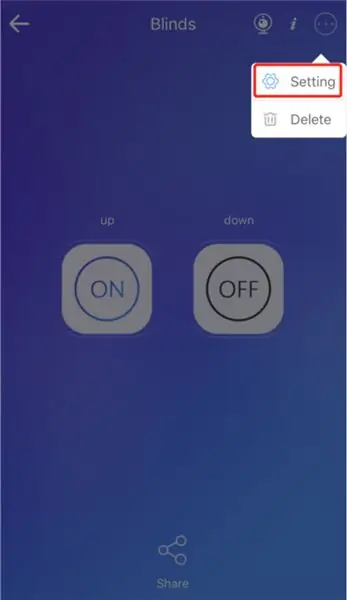
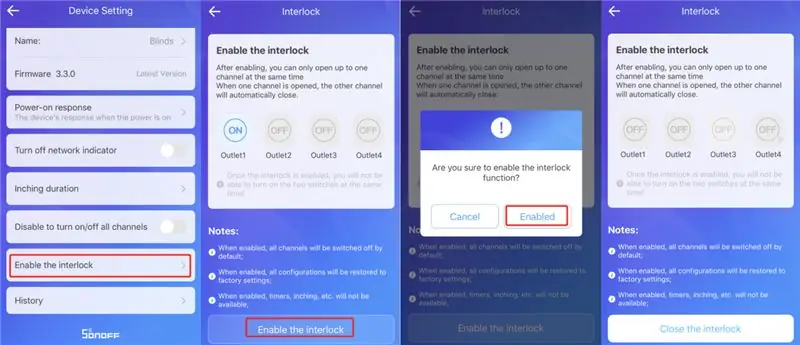
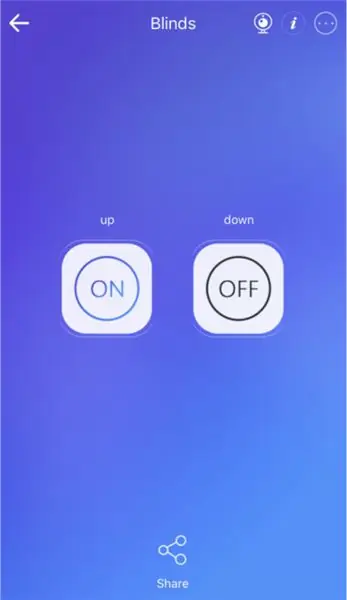
1. به صفحه کنترل پرده بروید و روی "setting" در گوشه بالا سمت راست ضربه بزنید.
2. روی حالت "Enable the interlock" و روی "Enabled" ضربه بزنید.
3. انجام شد. روی "بالا" برای باز کردن پرده ها و "پایین" برای بستن ، یا روی "بالا/پایین" ضربه بزنید تا در موقعیت دلخواه متوقف شود.
مرحله 4: چگونه 4CHPROR2 را با موتور پرده وصل کنیم؟
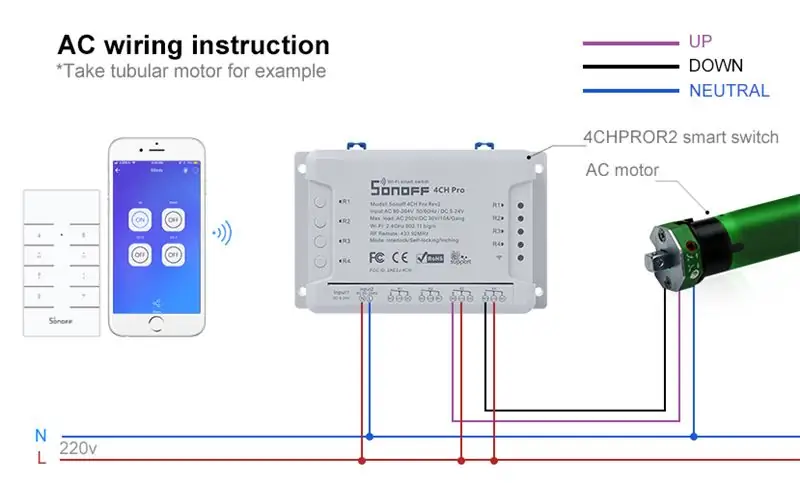
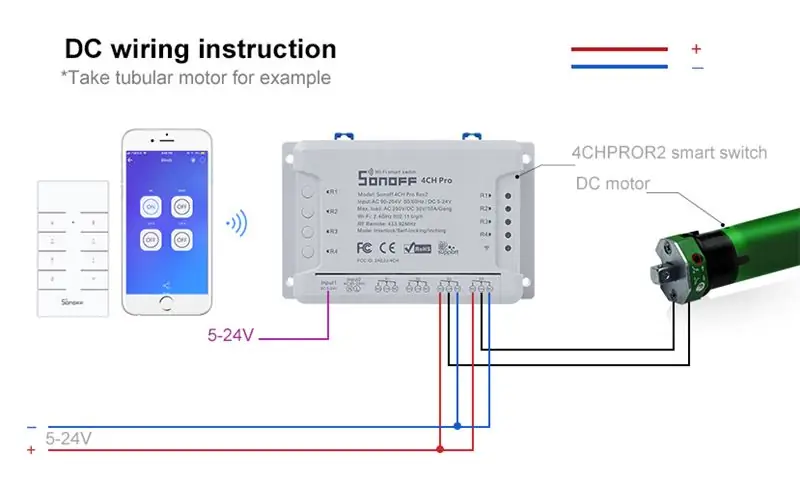
1. برنامه eWeLink را بارگیری کرده و حساب eWeLink خود را ثبت کنید ، لطفاً به DUALR2 مراجعه کنید.
2. طبق دستورالعمل سیم کشی بالا ، موتور پرده خود را با 4CHPROR2 وصل کنید:
3. سوئیچ غوطه ور در S6 را از موقعیت "1" به "0" منتقل کنید.
مرحله 5: چگونه می توان پرده ها را جفت کرد و به برنامه EWeLink خود اضافه کرد؟
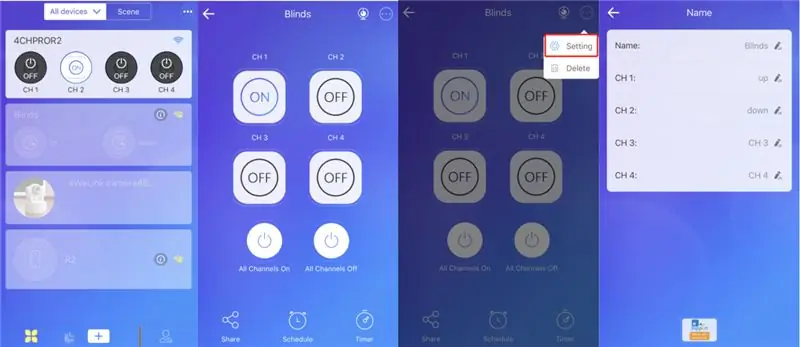
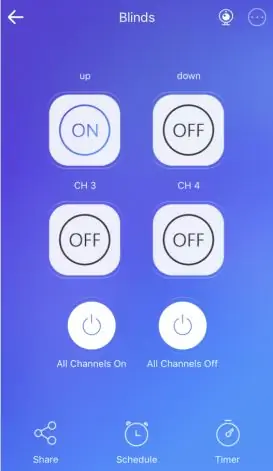
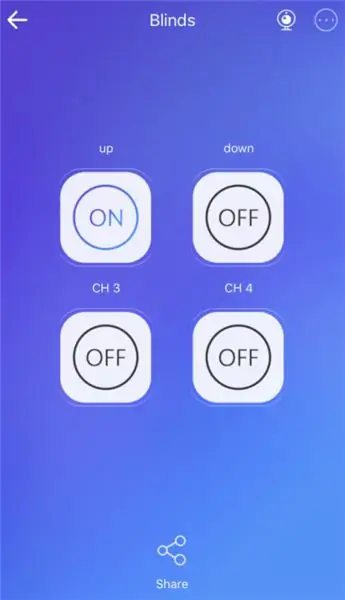
1. 4CHPROR2 را روشن کنید.
2. هر دکمه را به مدت 5 ثانیه در 4CHPROR2 فشار دهید تا LED Wi-Fi به سرعت 3 بار و بارها و بارها چشمک بزند.
3. حالت جفت شدن سریع را برای اتصال موتور پرده و 4CHPROR2 انتخاب کنید. SSID و گذرواژه Wi-Fi خود را وارد کنید. چراغ Wi-Fi روشن است نشان می دهد که موتور پرده شما با 4CHPROR2 با موفقیت جفت شده است.
4. موتور پرده خود را نام ببرید. نام هر کانال را نیز بگذارید ، به عنوان مثال: کانال 1 برای "بالا" و کانال 2 برای "پایین".
5. پرده ها را با موفقیت اضافه کنید.
6. انجام شد. روی "بالا" برای باز کردن پرده ها و "پایین" برای بستن ، یا روی "بالا/پایین" ضربه بزنید تا در موقعیت دلخواه متوقف شود.
مرحله 6: چگونه هنگام استفاده از 4CHPROR2 پرده های خود را با کنترل از راه دور RM433 کنترل کنید؟
1. RM433 را با 4CHPROR2 جفت کنید.
روش جفت شدن RM433:
دکمه ای را که می خواهید در 4CHPROR2 جفت شود به سرعت دوبار فشار دهید ، سپس یکی از دکمه های RM433 را فشار دهید. چراغ سبز 4 بار چشمک می زند که نشان می دهد با 4CHPROR2 با موفقیت جفت شده اید. توجه: یک کانال برای یادگیری یک دکمه کنترل از راه دور پشتیبانی می کند.
2. دکمه مربوطه را در RM433 فشار دهید تا بالا یا پایین بکشید ، یا آن را در موقعیت دلخواه متوقف کنید. روش پاکسازی RM433: S5 را روی 4CHPROR2 فشار دهید تا 4 LED روشن و خاموش شوند ، سپس کد پاکسازی موفقیت آمیز است.
روش پاکسازی RM433: S5 را روی 4CHPROR2 فشار دهید تا 4 LED روشن و خاموش شوند ، سپس کد پاکسازی موفقیت آمیز است.
مرحله 7: چگونه سوئیچ هوشمند SONOFF 4CHPROR3 را با موتور پرده وصل کنیم؟
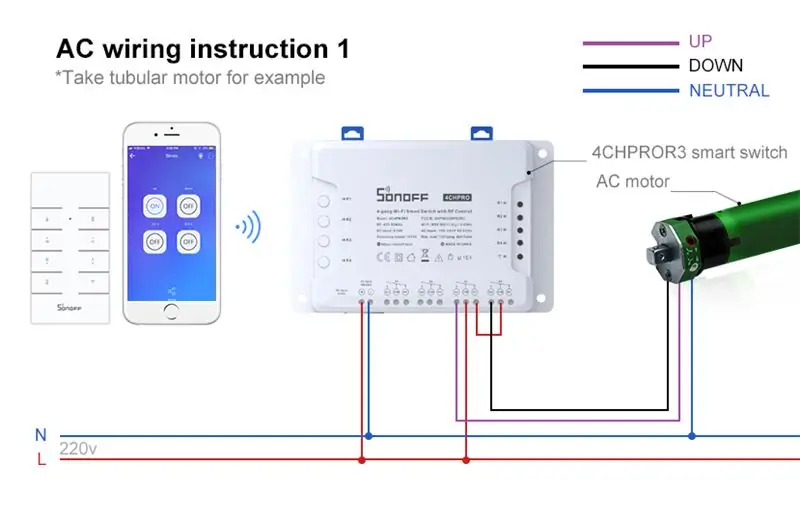
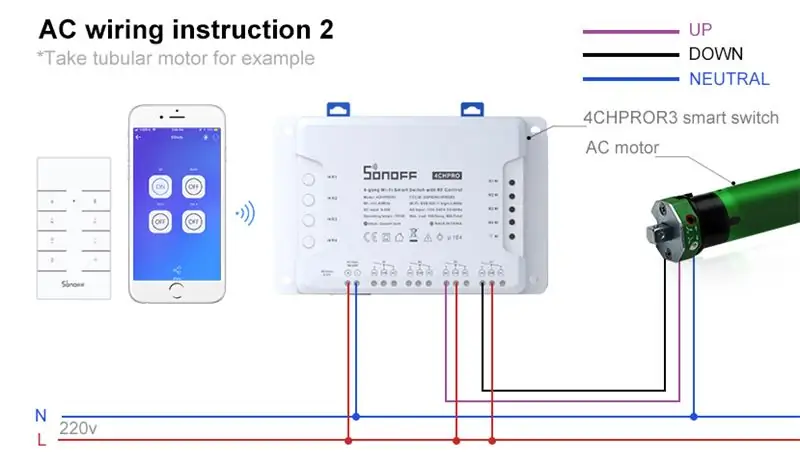
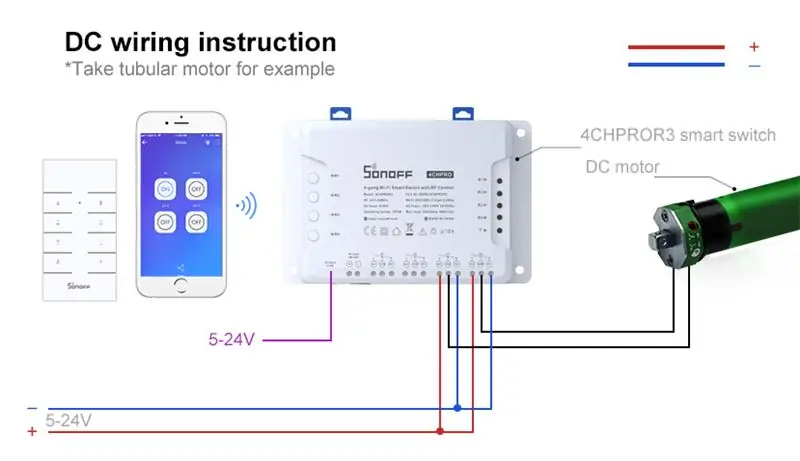
1. برنامه eWeLink را بارگیری کرده و حساب eWeLink خود را ثبت کنید ، لطفاً به DUALR2 مراجعه کنید.
2. موتور پرده و 4CHPROR3 خود را طبق دستورالعمل سیم کشی بالا وصل کنید.
نکاتی در مورد دستورالعمل سیم کشی AC 2: 3. مهم نیست که کدام روش سیم کشی برای 4CHPROR3 انجام شود ، نیازی به جابجایی هیچ کلید سوئیچ روی سخت افزار ندارید. برخلاف 4CHPROR2 ، 4CHPROR3 به شما امکان می دهد به سادگی حالت اتصال را در برنامه eWeLink تنظیم کنید.
4. مزیت سیم کشی دوم نسبت به اولین مورد به شرح زیر است:
*نیازی به فعال کردن حالت قفل شدن نیست.
*می توانید حالت inching را فعال کنید تا پرده های خود را برای 0.5-3600 ثانیه بالا یا پایین ببرید (زمان را مضرب 0.5 تنظیم کنید) و موقعیت خاصی را متوقف می کند.
*دو کانال دیگر برای اتصال چراغ ها یا سایر دستگاه ها در دسترس است.
مرحله 8: چگونه می توان پرده ها را جفت کرد و به برنامه EWeLink خود اضافه کرد؟
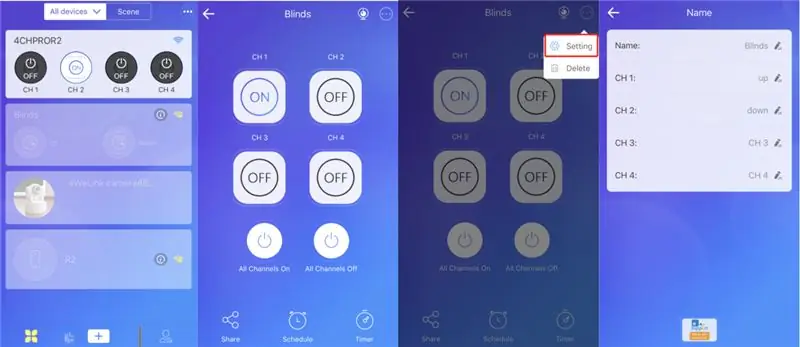
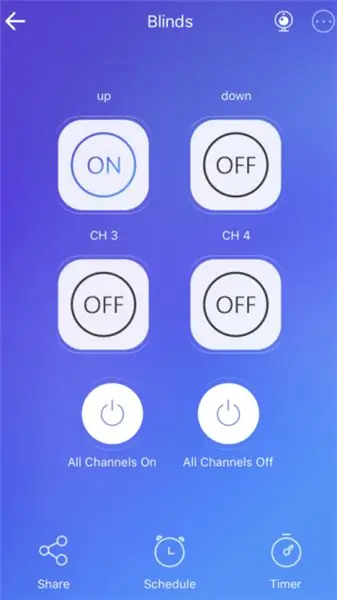
1. SONOFF 4CHPROR3 را روشن کنید. ورود به حالت جفت شدن سریع در اولین استفاده به طور پیش فرض انجام می شود. یا هر دکمه ای را به مدت 5 ثانیه در 4CHPROR3 فشار دهید تا LED Wi-Fi در چرخه دو فلاش کوتاه و یک بلند تغییر کند.
2. حالت جفت شدن سریع را برای اتصال موتور پرده و 4CHPROR3 انتخاب کنید. SSID و گذرواژه Wi-Fi خود را وارد کنید. چراغ Wi-Fi روشن است نشان می دهد که موتور پرده شما با 4CHPROR3 با موفقیت جفت شده است.
3. موتور پرده خود را نام ببرید. نام هر کانال را نیز بگذارید ، به عنوان مثال: کانال 1 برای "بالا" و کانال 2 برای "پایین".
4. پرده ها را با موفقیت اضافه کنید.
مرحله 9: چگونه می توان پرده ها را برای دستیابی به اتوماسیون در طول روز تنظیم کرد؟
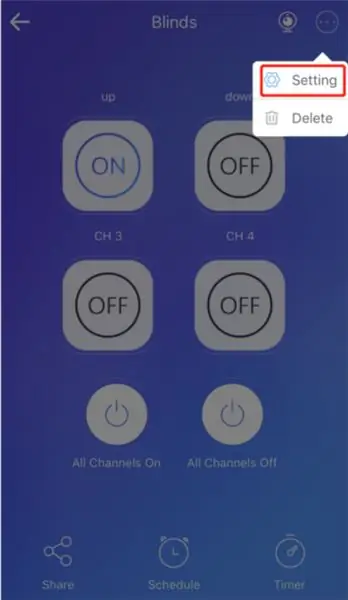
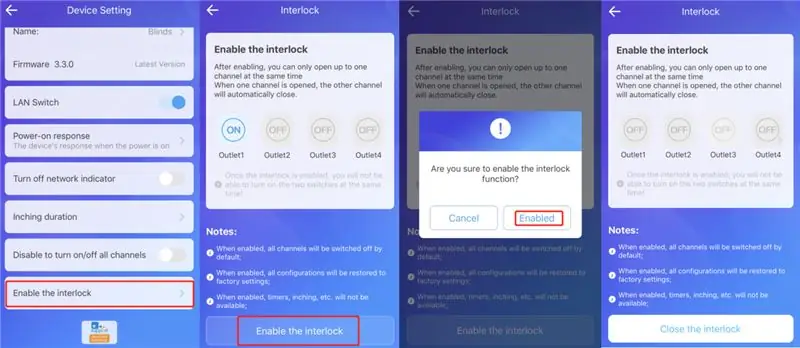
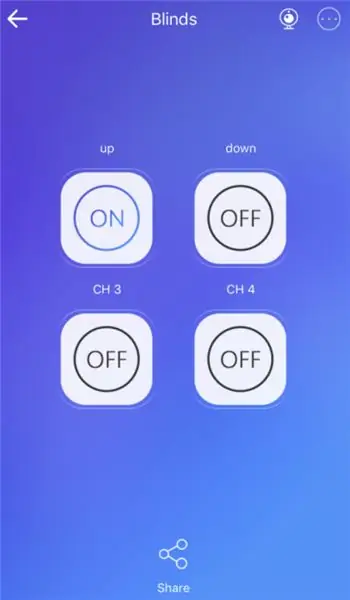
1. به صفحه کنترل پرده بروید و روی "setting" در گوشه بالا سمت راست ضربه بزنید.
2. روی حالت "Enable the interlock" >> "Enabled" ضربه بزنید.
3. انجام شد. روی "بالا" برای باز کردن پرده ها و "پایین" برای بستن ، یا "بالا/پایین" ضربه بزنید تا آن را در موقعیت دلخواه متوقف کنید.
مرحله 10: چگونه هنگام استفاده از 4CHPROR3 پرده های خود را با کنترل از راه دور RM433 کنترل کنید؟
1. RM433 را با روش جفت شدن 4CHPROR3. RM433 جفت کنید:
دکمه ای را که می خواهید به مدت 3 ثانیه در RM433 جفت شود فشار دهید تا LED قرمز مربوطه یکبار سریع چشمک بزند و رها شود ، سپس یکی از دکمه های RM433 را فشار دهید و LED قرمز یکبار دیگر به سرعت چشمک می زند ، که نشان می دهد شما با 4CHPROR3 با موفقیت جفت شده اید.
توجه: یک کانال می تواند یک دکمه کنترل از راه دور را بیاموزد. از این روش ها می توان برای جفت شدن سایر دکمه های کنترل از راه دور نیز استفاده کرد.
2. دکمه مربوطه را در RM433 فشار دهید تا بالا یا پایین بکشد ، یا آن را در موقعیت دلخواه متوقف کنید.
روش پاکسازی RM433:
دکمه ای را که می خواهید به مدت 5 ثانیه در 4CHPROR3 پاک شود ، طولانی فشار دهید تا LED مربوطه دوبار سریع چشمک بزند و رها شود ، سپس دکمه ای را که می خواهید در RM433 پاک شود ، کوتاه فشار دهید. چراغ قرمز قرمز به سرعت چشمک می زند هنگامی که نشان می دهد دکمه را با موفقیت پاک کرده اید. این روش همچنین می تواند برای پاک کردن سایر دکمه های کنترل از راه دور استفاده شود.
مرحله 11: چگونه TX 2/3-gang را با موتور پرده وصل کنیم؟
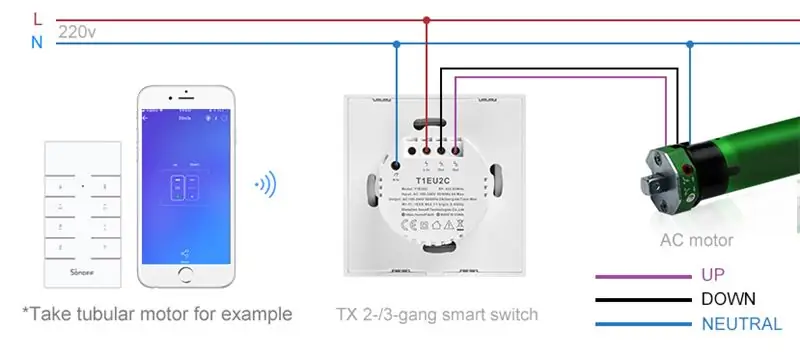
1. برنامه eWeLink را بارگیری کرده و حساب eWeLink خود را ثبت کنید ، لطفاً به DUALR2 مراجعه کنید.
2. طبق دستورالعمل سیم کشی بالا ، موتور پرده و TX 2-/3-band خود را وصل کنید.
مرحله 12: چگونه می توان پرده ها را جفت کرد و به برنامه EWeLink خود اضافه کرد؟
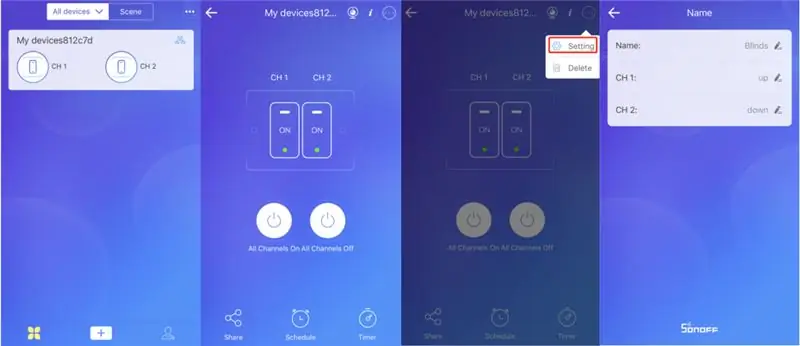
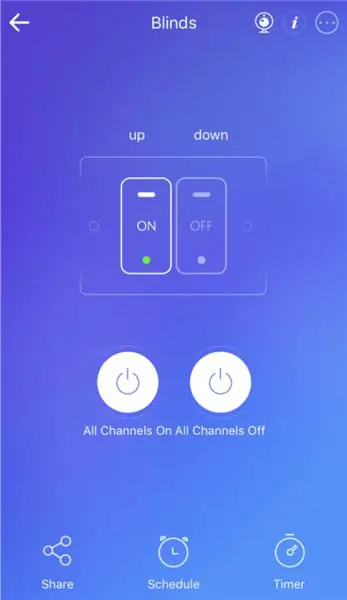
1. TX 2-/3-band را فعال کنید ، هنگام استفاده اول ، حالت جفت شدن سریع را وارد کنید. یا می توانید هر دکمه را به مدت 5 ثانیه در TX فشار دهید تا LED Wi-Fi در چرخه دو فلاش کوتاه و یک بلند تغییر کند.
2. حالت جفت شدن سریع را برای اتصال موتور پرده و TX 2-/3-band انتخاب کنید. SSID و گذرواژه Wi-Fi خود را وارد کنید. چراغ وای فای روشن می شود و نشان می دهد که موتور کرکره شما با موفقیت با TX 2-/3-band جفت شده است.
3. موتور پرده خود را نام ببرید. نام هر کانال را نیز بگذارید ، به عنوان مثال: کانال 1 برای "بالا" و کانال 2 برای "پایین".
4. پرده ها را با موفقیت اضافه کنید.
مرحله 13: چگونه می توان پرده ها را برای دستیابی به اتوماسیون در طول روز تنظیم کرد؟
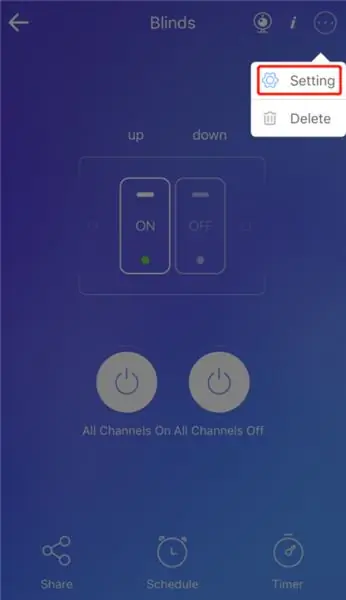
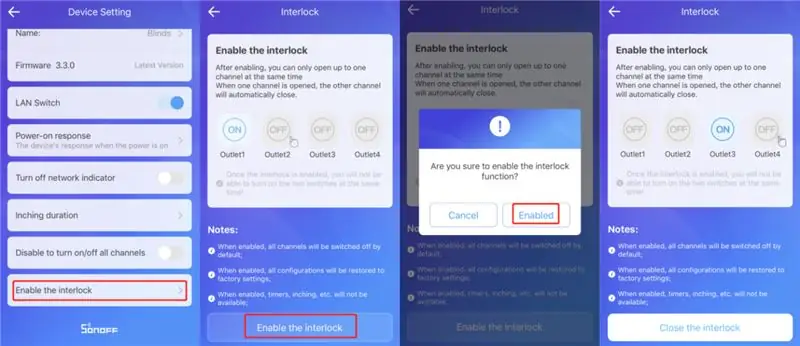
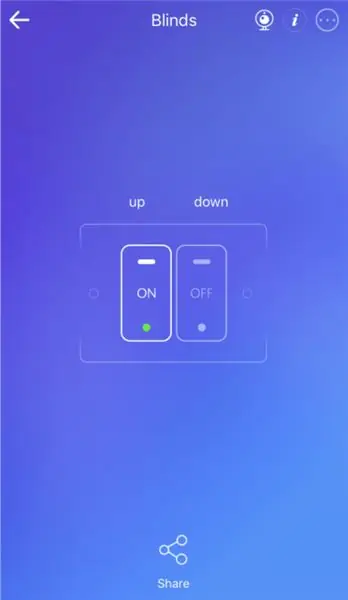
1. به صفحه کنترل پرده بروید و روی "setting" در گوشه بالا سمت راست ضربه بزنید.
2. روی حالت "Enable the interlock" >> "Enabled" ضربه بزنید.
3. انجام شد. روی "بالا" برای باز کردن پرده ها و "پایین" برای بستن ، یا روی "بالا/پایین" ضربه بزنید تا در موقعیت دلخواه متوقف شود.
مرحله 14: چگونه هنگام استفاده از TX 2-/3-band پرده های خود را با RM433 کنترل کنید؟
1. RM433 را با TX 2-/3-band جفت کنید.
روش جفت شدن RM433:
دکمه لمسی را که می خواهید جفت شود تا زمانی که صدای "بیپ" را بشنوید و رها کنید ، فشار دهید ، سپس دکمه مربوطه را در RM433 فشار دهید و پس از جفت شدن موفقیت آمیز دوباره یک صدای "بیپ" خواهید شنید. دکمه های دیگر را می توان از طریق این روش جفت کرد.
2. دکمه مربوطه را در RM433 فشار دهید تا بالا یا پایین بکشد ، یا آن را در موقعیت دلخواه متوقف کنید.
روش پاکسازی RM433:
دکمه لمسی را که می خواهید پاک کنید ، تا زمانی که دو صدای "بیپ" را بشنوید و رها کنید ، فشار دهید ، سپس دکمه مربوطه را در RM433 فشار دهید و پس از پاک کردن موفقیت آمیز دوباره یک صدای "بیپ" خواهید شنید. سایر دکمه ها را می توان از طریق این روش پاک کرد.
نتیجه:
در این مقاله ، چند راه حل کامل DIY وجود دارد که شما را راهنمایی می کند تا گام به گام پرده های هوشمند خود را بدون تغییر در کل پرده ها داشته باشید - کلیدهای هوشمند SONOFF ، از جمله - DUALR2 ، 4CHPROR2 ، 4CHPROR3 و TX 2 -gang/3 -gang و کنترل از راه دور RM433. به طور کلی ، هر نوع سوئیچ هوشمند SONOFF در بالا که برای پرده های هوشمند خود استفاده می کنید ، راهنمای دقیق به شما روش سیم کشی و نصب واضحی را ارائه می دهد که باعث می شود به راحتی پرده/کرکره غلتک گنگ خود را به تنهایی خودکار کنید.
توصیه شده:
چگونه می توان سیستم هشدار تشخیص سیلاب هوشمند را با استفاده از تمشک پای و آرگون ذرات ایجاد کرد: 6 مرحله

چگونه می توان با استفاده از Raspberry Pi و Particle Argon سیستم هشدار تشخیص سیلاب هوشمند را ایجاد کرد: داشتن سنسورهای سیل استاندارد برای جلوگیری از آسیب های بزرگ به خانه یا محل کار شما بسیار عالی است. اما اگر در خانه نباشید حضور در زنگ خطر را دشوار می کند. البته شما می توانید دستگاه های هوشمند را خریداری کنید
چگونه می توان یک چراغ LED را دستکاری کرد؟: 9 مرحله

چگونه می توان یک چراغ LED را دستکاری کرد ؟: در حال حاضر ، علاوه بر سخت افزار ، اکثر علاقه مندان به DIY تمایل زیادی به & quot؛ لباس پوشیدن & quot؛ شاسی آنها مانند پانل های جانبی شفاف ، تجهیزات UV ، فن های ساطع کننده نور و چراغ های LED. اگرچه این چیزها زیبا هستند ، اما
چگونه می توان یک دستگاه دستکاری کلود شانون ساخت: 4 مرحله

چگونه می توان یک ماشین دستکاری کلود شانون ساخت: کلود شانون یک مهندس/ریاضیدان درخشان بود که نظریه اطلاعات را ایجاد کرد و اساساً ما را با دنیای دیجیتال برکت داد. او یک ژانگولر و یک دوچرخه سوار بود و اولین دستگاه بازی را ایجاد کرد. من تصمیم گرفتم یک دستگاه جونگ بالی بسازم
چگونه می توان خانه های هوشمند با استفاده از ES8266 در روپیه 450: 6 مرحله درست کرد

نحوه ساخت خانه های هوشمند با استفاده از ES8266 در Just Rupees 450: در اینجا آموزش کامل ساخت خانه های هوشمند با استفاده از NodMCU ESP8266 آمده است. این بسیار آسان و بهترین راه برای مبتدیان است. مبتدی می تواند با این آموزش به یادگیری ESP8266 NodMCU بپردازد
چگونه می توان داده های دی وی دی رمزگذاری شده را در امنیت ذخیره کرد فایل های خود را ذخیره کنید .: 8 مرحله

چگونه می توان داده های دی وی دی رمزگذاری شده را در امنیت فایل های خود ذخیره کرد: به نظر من این یک روش بسیار آسان برای ایجاد دی وی دی رمزگذاری شده برای امنیت فایل های شما است. من از دسکتاپ PGP برای ایجاد ENCRYPTED VIRTUAL DRIVER (EVD) استفاده کردم. توجه: رومیزی PGP نیست یک نرم افزار رایگان که باید نرم افزار tech-piersrsr را خریداری کنید پس از نصب
